Το VLC Media Player δεν παίζει βίντεο: Λόγοι και καλύτερες λύσεις για διόρθωση
Παρά τις πολυάριθμες συσκευές αναπαραγωγής πολυμέσων που είναι διαθέσιμες στην αγορά, το VLC Media Player είναι ένα από αυτά που έχει κερδίσει τεράστια δημοτικότητα μεταξύ εκατομμυρίων χρηστών. Αυτό το δωρεάν και ανοιχτού κώδικα πρόγραμμα αναπαραγωγής πολυμέσων εξυπηρετεί διαφορετικές πλατφόρμες και έχει κερδίσει την εύνοια για την ισχυρή υποστήριξη μορφής του. Επιπλέον, μπορεί να είναι μια αξιόπιστη συσκευή αναπαραγωγής DVD και Blu-ray, γεγονός που το κάνει ακόμη πιο επιλογή. Ωστόσο, ενδέχεται να αντιμετωπίσει σφάλματα που εμποδίζουν την αναπαραγωγή βίντεο. Αυτό το σφάλμα του Το VLC δεν παίζει βίντεο προκύπτει από παράγοντες που μπορείτε να μάθετε καθώς διαβάζετε το παρακάτω περιεχόμενο.
Επιπλέον, έχουμε συγκεντρώσει την τέλεια λύση για κάθε παράγοντα που προκαλεί απογοητεύσεις στην αναπαραγωγή σας κάθε φορά που θέλετε να δείτε το υποψήφιο βίντεο. Επομένως, μάθετε από αυτήν την οδηγία ειδικών για να ανακτήσετε τον ενθουσιασμό σας.
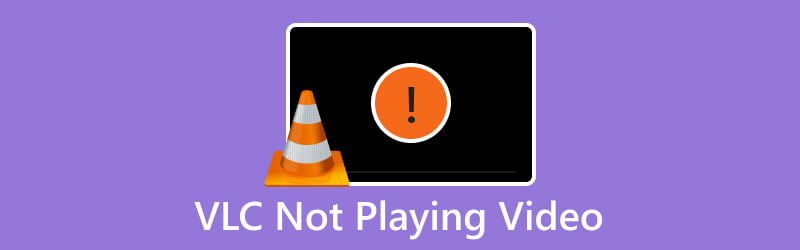
ΠΕΡΙΕΧΟΜΕΝΟ ΣΕΛΙΔΑΣ
- Μέρος 1. Σφάλμα αναπαραγωγής βίντεο λόγω ξεπερασμένου προγράμματος αναπαραγωγής πολυμέσων VLC
- Μέρος 2. Μη συμβατοί κωδικοποιητές που προκαλούν το VLC να μην παίζει βίντεο
- Μέρος 3. Επιτάχυνση υλικού που πιθανώς οδηγεί σε σφάλμα αναπαραγωγής βίντεο σε VLC
- Μέρος 4. Το κατεστραμμένο βίντεο δεν αναπαράγεται σε VLC
Μέρος 1. Σφάλμα αναπαραγωγής βίντεο λόγω ξεπερασμένου προγράμματος αναπαραγωγής πολυμέσων VLC
Ο λόγος για τον οποίο οι προγραμματιστές λογισμικού κυκλοφορούν τακτικά ενημερώσεις είναι η βελτίωση της απόδοσης, η αντιμετώπιση σφαλμάτων και η προσαρμογή στις αλλαγές στα πρότυπα πολυμέσων. Το VLC, ως ένα ευρέως χρησιμοποιούμενο πρόγραμμα αναπαραγωγής πολυμέσων, επωφελείται επίσης από τις συνεχείς προσπάθειες ανάπτυξης που βελτιώνουν τη λειτουργικότητά του και επιλύουν προβλήματα. Τούτου λεχθέντος, η χρήση μιας παλιάς έκδοσης του VLC Media Player μπορεί να σας οδηγήσει σε διάφορα ζητήματα απόδοσης, όπως ευπάθειες ασφαλείας, προβλήματα συμβατότητας και έλλειψη υποστήριξης για τις πιο πρόσφατες μορφές πολυμέσων. Αυτό εξηγεί γιατί το βίντεο 4k δεν παίζει σε VLC. Επομένως, για να επιλύσετε γρήγορα αυτό το πρόβλημα, είναι απαραίτητο να διατηρείτε ενημερωμένο το VLC player σας για να απολαμβάνετε επίσης απρόσκοπτη και ασφαλή αναπαραγωγή πολυμέσων. Για να σας παρέχουμε εκτεταμένη βοήθεια, δείτε πώς τη διατηρείτε ενημερωμένη.
1. Ελέγξτε για ενημερώσεις VLC συνήθως κάνοντας κλικ στο Βοήθεια μενού καρτέλας και επιλέγοντας το Ελεγχος για ενημερώσεις επιλογή.
2. Μπορείτε επίσης να επισκεφτείτε την επίσημη ιστοσελίδα του και να αναζητήσετε τις πιο πρόσφατες ενημερώσεις.
3. Μπορείτε επίσης να ελέγξετε για μια αυτόματη ενημέρωση που προσφέρει το VLC, ώστε η συσκευή σας να παραμείνει στην τρέχουσα ενημέρωση.
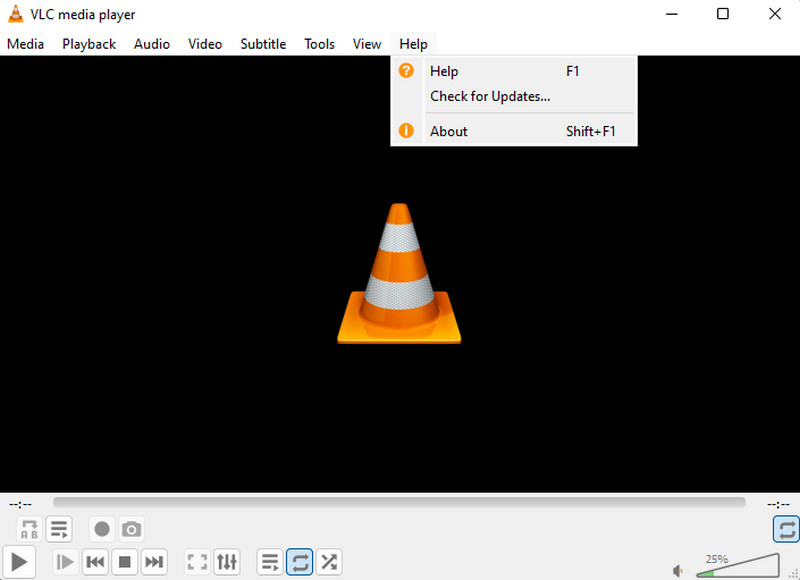
Μέρος 2. Μη συμβατοί κωδικοποιητές που προκαλούν το VLC να μην παίζει βίντεο
Ένας άλλος λόγος γιατί Αναπαραγωγή πολυμέσων VLC δεν παίζει βίντεο είναι οι μη συμβατοί κωδικοποιητές. Οι κωδικοποιητές είναι τα στοιχεία του λογισμικού που είναι υπεύθυνα για την κωδικοποίηση και αποκωδικοποίηση δεδομένων ήχου και βίντεο. Παρά την ευελιξία του VLC Media Player, ως προγράμματος αναπαραγωγής πολυμέσων που υποστηρίζει ένα ευρύ φάσμα κωδικοποιητών, εξακολουθούν να υπάρχουν περιπτώσεις όπου ορισμένα αρχεία βίντεο ενδέχεται να χρησιμοποιούν ασυνήθιστους ή ιδιόκτητους κωδικοποιητές που δεν περιλαμβάνει το VLC. Έτσι, για να επιλύσετε αυτό το πρόβλημα, μπορείτε είτε να μετατρέψετε το αρχείο βίντεο σε συμβατή μορφή είτε να αποκτήσετε ένα πακέτο κωδικοποιητή. Μετά από αυτό, μπορείτε να ξεπεράσετε τους περιορισμούς που σχετίζονται με τον κωδικοποιητή VLC και να απολαύσετε απρόσκοπτη αναπαραγωγή του περιεχομένου πολυμέσων σας.
Για να μετατρέψετε ένα αρχείο βίντεο:
Για να μετατρέψετε το αρχείο βίντεο, μπορείτε είτε να χρησιμοποιήσετε το VLC εάν θέλετε μια περίπλοκη διαδικασία. Διαφορετικά, χρησιμοποιήστε μια ευκολότερη και πιο γρήγορη προσέγγιση χρησιμοποιώντας το Vidmore Video Converter Ultimate. Με αυτόν τον τρόπο, ακόμη και το βίντεο υψηλής ποιότητας που δεν αναπαράγεται σε VLC θα μπορεί να αναπαραχθεί.
Βήμα 1. Ανεβάστε το βίντεο στον μετατροπέα όταν κάνετε κλικ στο Συν κουμπί.
Βήμα 2. Επιλέξτε διαφορετική μορφή βίντεο όταν κάνετε κλικ στην επιλογή μορφής ή στο Μετατροπή όλων σε Ενότητα.
Βήμα 3. Στη συνέχεια, κάντε κλικ στο Μετατροπή όλων κουμπί για να ξεκινήσει η διαδικασία.
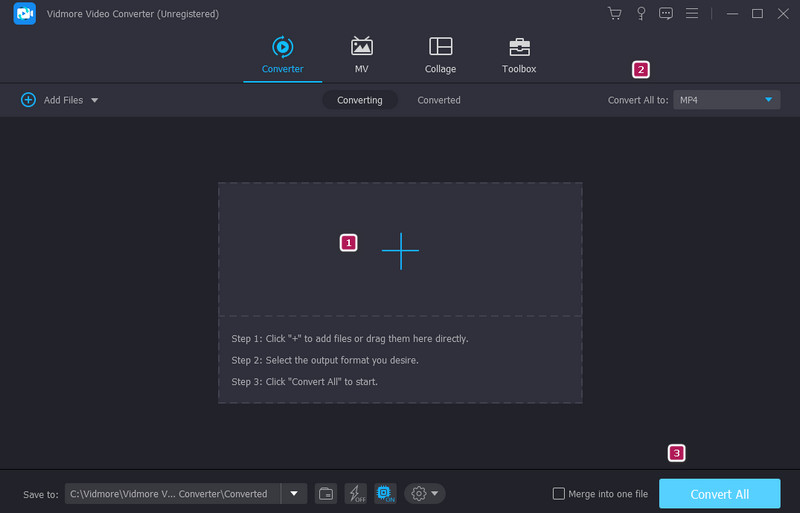
Για να εγκαταστήσετε ένα πακέτο κωδικοποιητών
Αν σας Το VLC δεν παίζει MKV ή άλλα βίντεο, επιλέξτε ένα πακέτο κωδικοποιητή που ταιριάζει στις ανάγκες σας. Δύο δημοφιλείς επιλογές είναι το Combined Community Codec Pack και το K-Lite Codec Pack. Και οι δύο παρέχουν ολοκληρωμένη υποστήριξη κωδικοποιητή και χρησιμοποιούνται ευρέως.
Βήμα 1. Μεταβείτε στον επίσημο ιστότοπο του πακέτου κωδικοποιητών και πραγματοποιήστε λήψη του προγράμματος εγκατάστασης.
Βήμα 2. Επιλέξτε την προτιμώμενη επιλογή εγκατάστασης και ακολουθήστε την προτροπή.
Βήμα 3. Μόλις εγκατασταθεί, επανεκκινήστε το λογισμικό και παίξτε το βίντεο AVI, MKV ή MP4 που δεν αναπαράγεται σε VLC.
Μέρος 3. Επιτάχυνση υλικού που πιθανώς οδηγεί σε σφάλμα αναπαραγωγής βίντεο σε VLC
Εκτός από τις ενημερώσεις για τη βελτίωση της ποιότητας και της απόδοσης αναπαραγωγής, το VLC μπορεί να χρησιμοποιήσει την επιτάχυνση υλικού για να εκμεταλλευτεί την κάρτα γραφικών ή τον επεξεργαστή του υπολογιστή σας. Ωστόσο, οι υπολογιστές με προβληματικά προγράμματα οδήγησης υλικού ενδέχεται να αντιμετωπίσουν προβλήματα συμβατότητας κατά τη χρήση του επιταχυντή υλικού. Επομένως, μπορείτε να αποφύγετε αυτό το πρόβλημα απενεργοποιώντας την επιτάχυνση υλικού στο VLC. Ως εκ τούτου, μπορείτε να διασφαλίσετε ότι το VLC μπορεί να αναπαράγει τα αρχεία βίντεο ομαλά χωρίς κανένα πρόβλημα. Δείτε πώς το κάνετε.
Βήμα 1. Ενεργοποιήστε το VLC και μεταβείτε στο Εργαλεία μενού καρτέλας.
Βήμα 2. μεταβείτε στο Εισαγωγή / κωδικοποιητές επιλογή.
Βήμα 3. Στη συνέχεια, κάντε κλικ στο Αναπτυσσόμενο κουμπί για το Αποκωδικοποίηση με επιτάχυνση υλικού ενότητα και επιλέξτε Καθιστώ ανίκανο. Στη συνέχεια, κάντε κλικ στο Σώσει κουμπί.
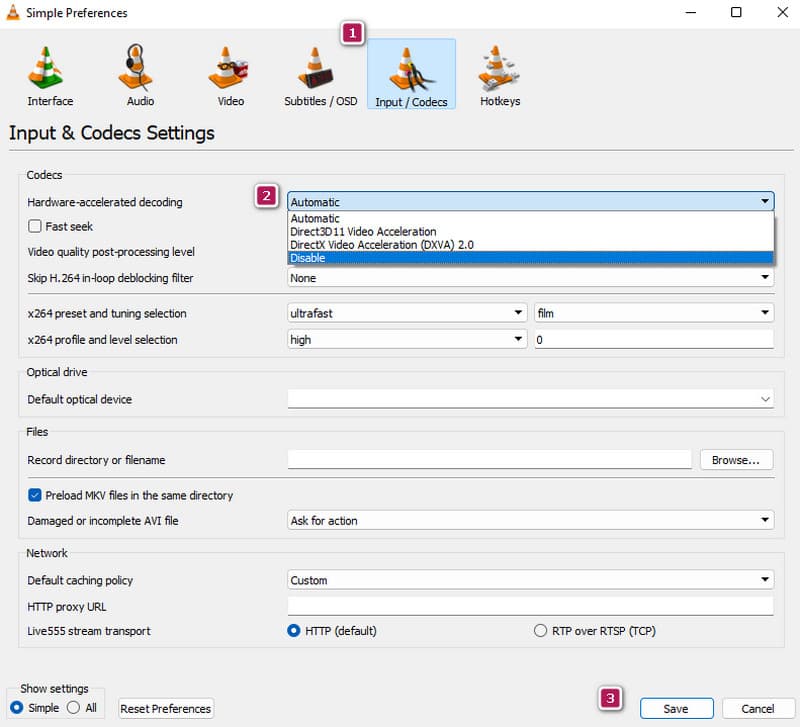
Μέρος 4. Το κατεστραμμένο βίντεο δεν αναπαράγεται σε VLC
Παρουσία κατεστραμμένου αρχείου, όλα τα προγράμματα αναπαραγωγής πολυμέσων δεν θα έχουν πρόσβαση στο περιεχόμενο βίντεο. Παρόμοια με όταν το βίντεο AVI δεν παίζει σε VLC. Η συσκευή αναπαραγωγής μπορεί να αντιμετωπίσει δυσκολίες στην ακριβή αποκωδικοποίηση και παρουσίαση του περιεχομένου, γεγονός που οδηγεί σε διακοπές στην αναπαραγωγή, οπτικά τεχνουργήματα ή πλήρη αδυναμία αναπαραγωγής του. Μια πρακτική θεραπεία για τέτοια ταλαιπωρημένα βίντεο λόγω διαφθοράς περιλαμβάνει τη χρήση ενός εργαλείου επισκευής βίντεο όπως Διόρθωση βίντεο Vidmore. Αυτό το λογισμικό έχει σχεδιαστεί ειδικά για να αναγνωρίζει και να διορθώνει κατεστραμμένα βίντεο ανακατασκευάζοντας το κατεστραμμένο τμήμα δεδομένων ή ακόμα και ολόκληρο το αρχείο.
Βήμα 1. κατεστραμμένο βίντεο κάνοντας κλικ στο κόκκινο Συν κουμπί. Το μπλε κουμπί είναι για τη μεταφόρτωση ενός δείγματος βίντεο.
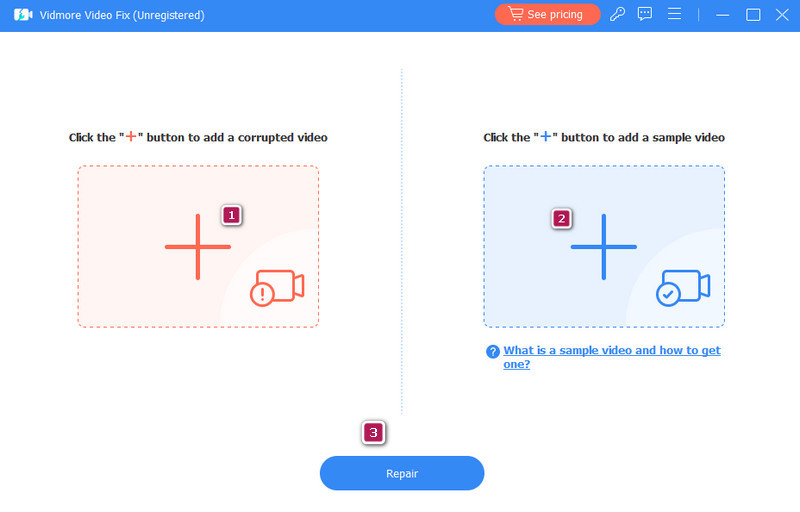
Βήμα 2. Όταν εισέλθουν τα βίντεο, πατήστε το Επισκευή κουμπί.
Βήμα 3. Τόσο γρήγορα, μπορείτε τώρα να εξαγάγετε το διορθωμένο βίντεο κάνοντας κλικ στο Σώσει κουμπί.
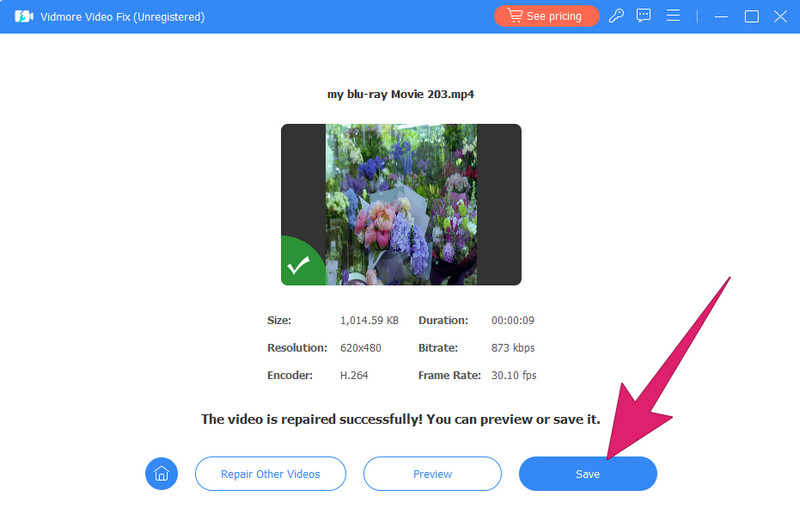
Μέρος 5. Συχνές ερωτήσεις σχετικά με το VLC που δεν παίζει βίντεο
Γιατί το VLC μου δεν κάνει streaming;
Εάν το VLC σας δεν κάνει streaming, ίσως θελήσετε να ελέγξετε πρώτα το Διαδίκτυό σας. Στη συνέχεια, βεβαιωθείτε ότι η πηγή ροής σας είναι προσβάσιμη. Μετά από αυτό, ελέγξτε για προστασία από ιούς ή τείχος προστασίας που μπορεί να εμποδίζει τη ροή βίντεο.
Γιατί δεν αναπαράγονται τα αρχεία MP4;
Υπάρχουν διάφοροι λόγοι για τους οποίους τα βίντεο MP4 δεν παίζονται, αλλά ο πιο συνηθισμένος είναι λόγω διαφθοράς. Εάν συμβαίνει αυτό, ίσως θελήσετε να διορθώσετε το βίντεο με Διόρθωση βίντεο Vidmore και προσπαθήστε να το παίξετε ξανά.
Πώς μπορώ να παίξω ένα βίντεο στο VLC;
Για αναπαραγωγή ενός αρχείου βίντεο σε VLC, ανοίξτε το πρόγραμμα αναπαραγωγής πολυμέσων και κάντε κλικ στο Μεσο ΜΑΖΙΚΗΣ ΕΝΗΜΕΡΩΣΗΣ αυτί. Στη συνέχεια, κάντε κλικ στο κουμπί Άνοιγμα αρχείου για να εντοπίσετε το βίντεο που θέλετε να ανοίξετε.
συμπέρασμα
Όταν σας Το VLC δεν παίζει βίντεο, πρέπει να αφορά το πρόγραμμα αναπαραγωγής ή το ίδιο το βίντεο. Επομένως, καλό είναι να γνωρίζετε πρώτα την πηγή του προβλήματος προσδιορίζοντάς το από τους παραπάνω λόγους. Ευτυχώς παρέχονται και οι λύσεις για παράσταση. Εν τω μεταξύ, αν το πρόβλημα βρίσκεται στο βίντεο, τότε επιδιορθώστε το με το Διόρθωση βίντεο Vidmore.


